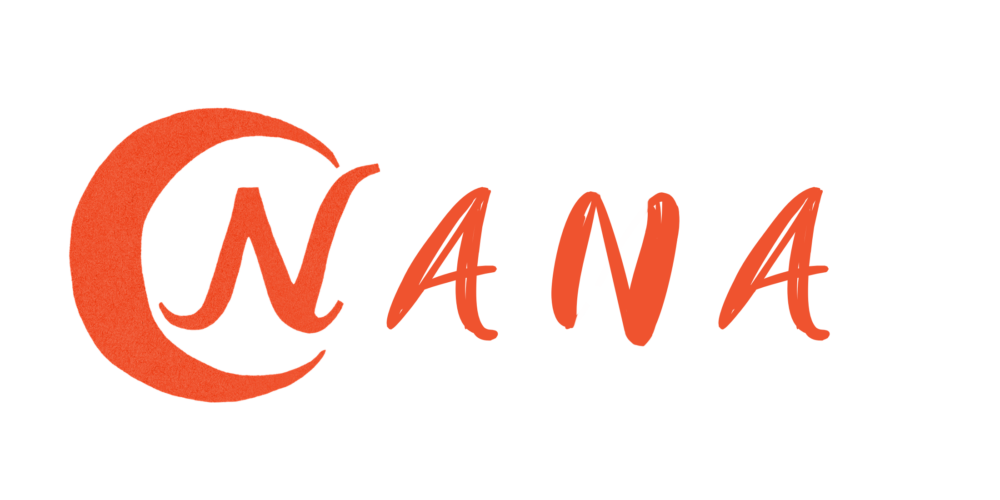こんにちは、nana(@nana_in_nz)です。
- 毎月の携帯電話代を少しでも抑えたい!
- 格安SIMって聞いたことがあるけれど、ちゃんと使えるの?
ドコモ、au、ソフトバンクといった大手携帯電話会社でずっと契約していると、格安SIMがほんとうにきちんと使えるのかどうか不安に思う気持ちもありますよね。
多くの方々が使っているアプリのLINEが提供する格安SIM「LINEモバイル」を試しに使ってみることにしました。
契約するときの手順と初期費用を半額以下に抑える方法も一緒にご紹介します。
格安SIMとは
格安SIMとは、ドコモやauなどの大手キャリアと比べて大幅に料金設定を安く、通信環境を提供するサービス(またはそのSIMカード)のことをいいます。
格安ということで通信環境が心配されそうですが、上記に挙げた大手キャリアの通信環境を借りて独自の通信サービスを設定しているため、大手キャリアの回線での通信環境とほぼ同じと考えて良いでしょう。
格安SIMを使うにはSIMフリーのスマートフォンまたはSIMロックを解除したスマートフォンが必要です。
格安SIMのメリット
格安SIMのメリットは、なんといっても大手キャリアと比べた時に価格が安いこと!
LINEモバイルの最安価格は、なんと月々500円〜です。
格安SIMのデメリット
毎月の通信費がかなり抑えられる格安SIMですが、気をつけたいこともあります。
契約時にクレジットカードが必要
格安SIMを提供する会社は、支払い方法がクレジットカードの引き落としであることが多いです。
そのため、契約時に有効なクレジットカードを準備しておく必要があります。

大手キャリアが提供するサービスが使えない
大手キャリアから格安SIMに乗り換える場合、大手キャリアを解約すると使えなくなるサービスがあります。
たとえばメールアドレス。
今まで使っていた
- ayu.daisuki@docomo〜〜
- ayu.19980408@ezweb〜〜
- teamayu.1002@softbank〜〜
のようなキャリアが提供する(@マーク以降に通信会社名の入った)メールアドレスが使えなくなるので注意が必要です。
そのため、gmailやYahoo! JAPANなどが提供するフリーメールアドレスを取得しておくのが良いでしょう。
また、各社が提供するポイントなども同時に使えなくなってしまうので、格安SIMへ乗り換える場合は確認しておきましょう。
LINEのID検索が使えない
多くの方が使っているアプリのLINE。
実は、ID検索をするには年齢認証が必要なんです。
格安SIMではキャリアの年齢認証ができない仕様になっていますから、QRコードやシェイク機能を使ってお互いの登録をする必要があります。
ただし、これから紹介するLINEモバイルは、格安SIMのなかで唯一ID検索が出来る仕様となっています。
通話が多い場合には向かない
格安SIMはインターネットの通信が多い場合にはコストを抑えられる可能性が高いですが、電話回線の使用が多い場合にはかえって通信費が高くなるかもしれません。
LINE通話、Skypeや、050などから始まる番号などのIP電話が普及しているため、通話は電話回線じゃなくてもかまわないという場合は良いですね。
格安SIMとひとくちに言っても、データ(インターネット)のみのプランや電話番号がつくプランなどさまざまですので、自分に合ったものを選びましょう。
LINEモバイルの特徴
LINEモバイルは、ドコモの回線
LINEモバイルは、ドコモの回線を借りて通信環境を提供しています。
そのため、ドコモで通信できる場所ではほとんど問題なく通信できます。
LINEはもちろん、SNSをたくさん使う人に嬉しい料金プラン!
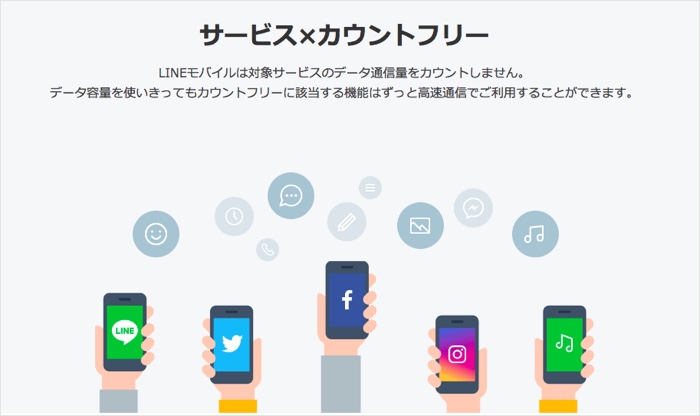
LINEモバイルの特徴は、SNSユーザーにとっても嬉しいカウントフリーというサービス!
毎月使えるデータ容量は「◯GBまで」などと制限がありますが、カウントフリー対象(プランによって異なる)のサービスはその容量にカウントされないんです。
ほぼLINEばかり使うなら「LINEフリープラン」
LINEフリープランは、LINEアプリの通話・トークが使い放題で月額500円〜です。
データ容量を使い切っても(通信速度制限がかかっても)カウントフリー対象サービスの通信速度は落ちません。
- データのみ(通話なし)・・・1GBまで
- LINE使い放題・・・通話、チャット、画像や動画の送受信、タイムライン
テキストメッセージだけでなく、通話も画像や動画の送受信も使い放題に含まれるなんて、太っ腹!データ(インターネット)だけでなく、音声通話が出来るタイプもあります。
SNSをよく使うなら「コミュニケーションフリープラン」
コミュニケーションフリープランは、LINEだけでなくTwitter、Facebook、Instagramも使い放題になります。
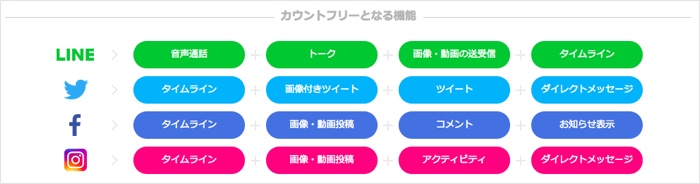
コミュニケーションフリープランでは、以下のデータ容量から自分の好きなものを選べます。
- 3GB
- 5GB
- 7GB
- 10GB
いずれのプランも、データ(インターネット)のみのものと音声通話が出来るものがあります。
LINEモバイルの申込み方法
いよいよ、LINEモバイルのお申込みです。
通常、LINEモバイルのお申込時には事務手数料とSIMカード発行代がかかります。(下記画像は2017年11月現在)
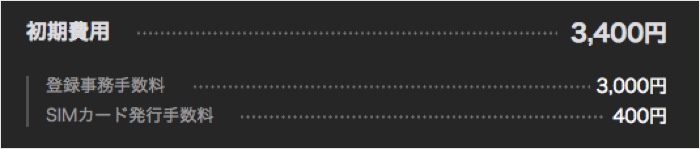
すぐに使いたい!という方はLINEモバイルのサイトを開いて、「LINEモバイルを初期費用半額以下で始める」を飛ばして「LINE MOBILE 公式サイトから申し込む」から読み進めてくださいね。
少し日数がかかってもいいから、契約時の初期費用を抑えたい!という場合はこのすぐ下を読んで進んでいきましょう。
LINEモバイルを初期費用半額以下で始める
LINEモバイルの初期費用を抑えるには、エントリーパッケージというコードが記載されたものを購入します。
アマゾンでエントリーパッケージを購入する
エントリーパッケージはAmazonで購入できます。
エントリーパッケージが届く
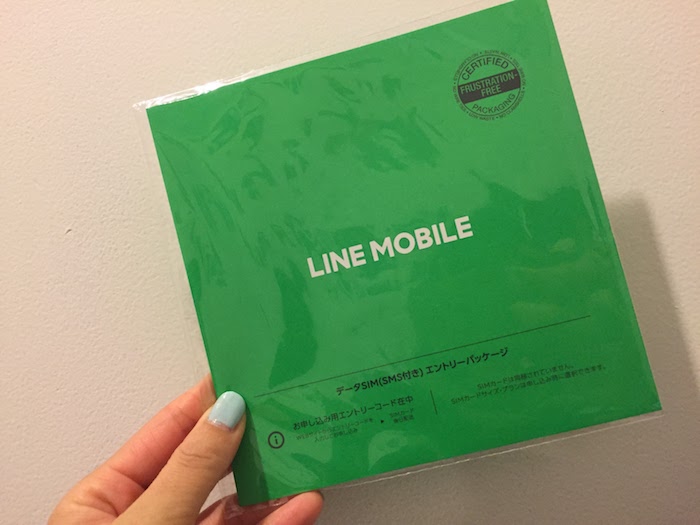
amazonでエントリーパッケージを購入したら、数日後にこのようなエントリーパッケージが送られてきます。このパッケージにはSIMカードは入っていません。
開くと、エントリーコードと有効期限が書いてあります。
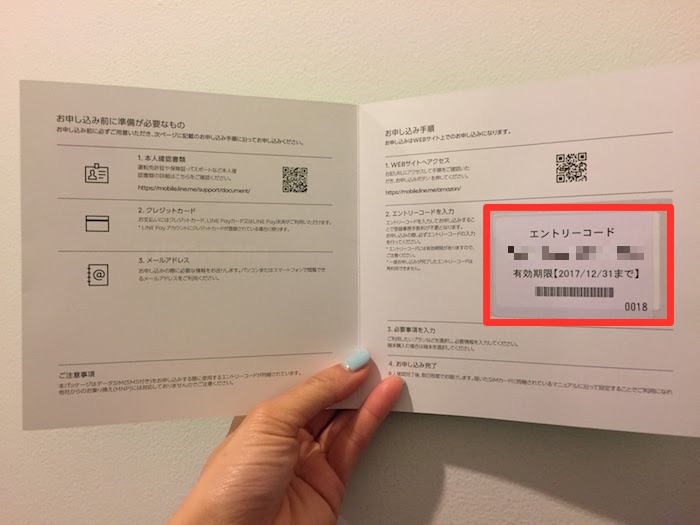
そのほか、申込みの時に準備が必要なものが左側に記載されています。
- 本人確認書類
- クレジットカード
- メールアドレス(gmailなどのフリーアドレス)
すべて準備ができたら、いよいよLINEモバイルの申し込みです。
LINE MOBILE 公式サイトから申し込む
パソコンから申し込みをしましたので、申込時の画面とともにご紹介しますね。
まずはLINEモバイルにアクセスします。右上の「申し込む」をクリック。
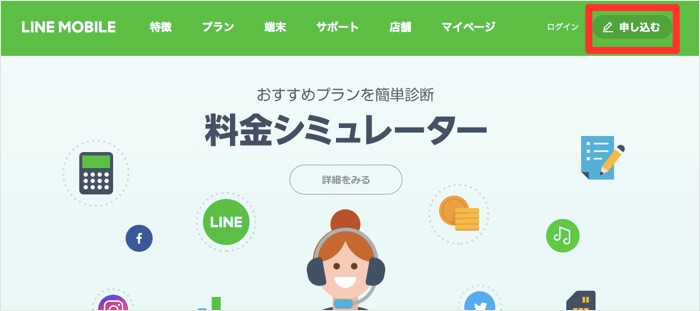
注意事項を確認し、「申し込む」をクリック。
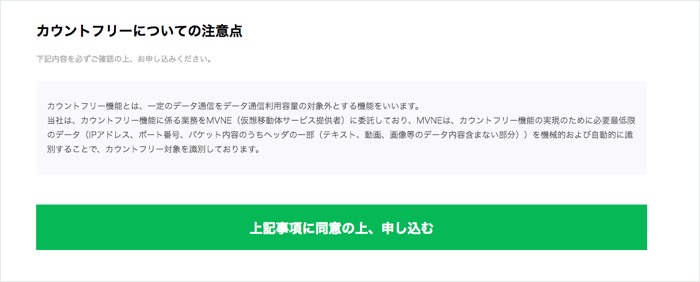
申し込みの流れを確認します。
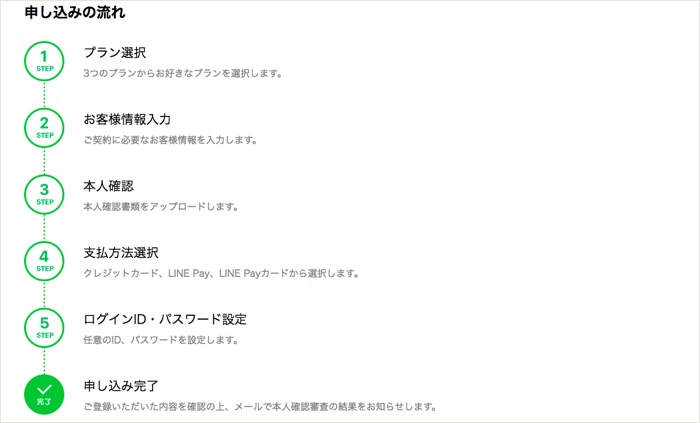
申込方法を選択します。
エントリーパッケージを購入した場合は右側の「コードを使用して申し込み」をクリック。
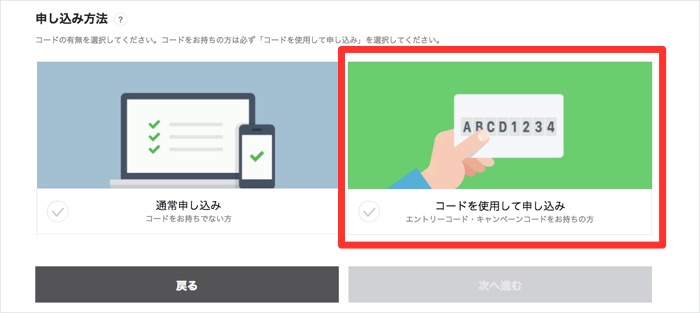
エントリーコードを上の欄に入力し、「次へ進む」をクリック。
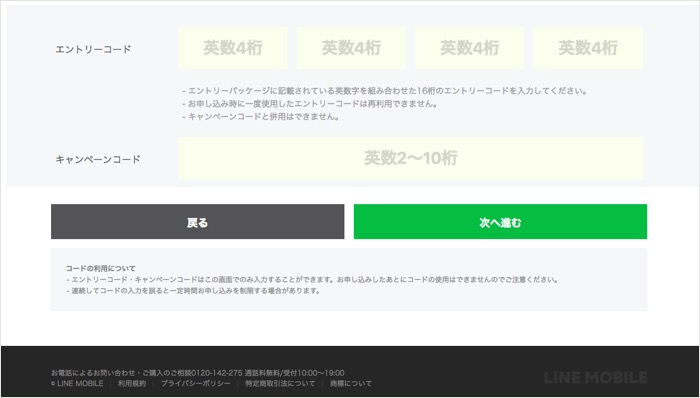
プランを選択します。わたしは「LINEフリー」を選びました。
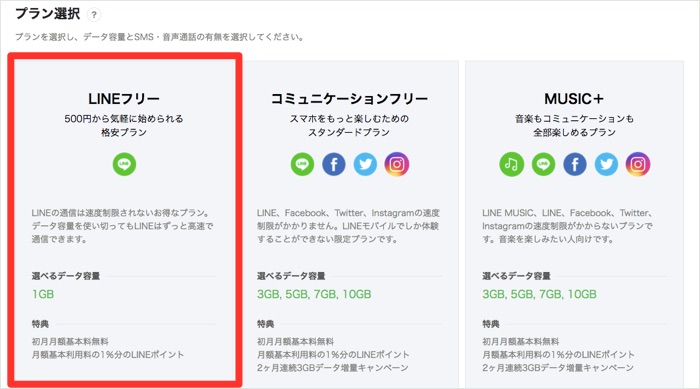
LINEフリープランはデータ容量が決まっています。
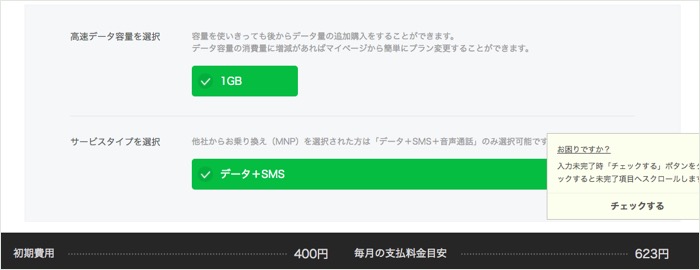
※コミュニケーションフリープランでは、ここでデータ容量を選びます。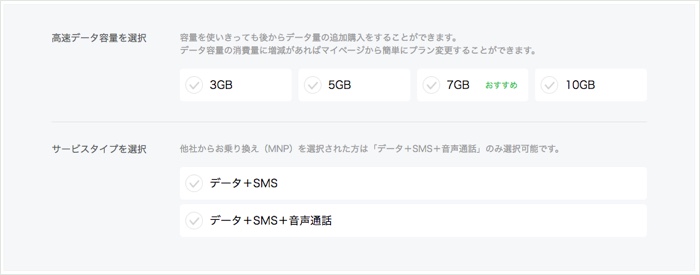
申込内容を選択します。
SIMフリーのスマートフォンなど、使える機種をお持ちの場合は「SIMカードのみ」を選択。
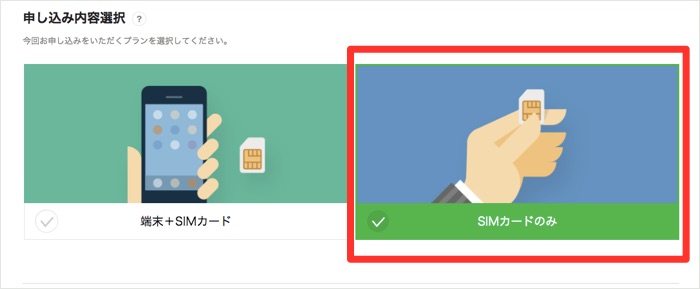
SIMカードサイズを選択します。
お持ちのスマートフォンのSIMカードのサイズを確認しましょう。わたしはSIMフリーの「iPhone6」を使っているので、ナノSIMを選択。
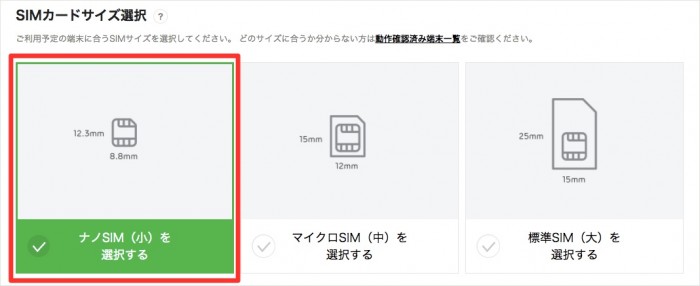
オプションが必要な場合はオプションを選択して、次へ進みます。
- エントリーパッケージでコードを利用して申込みをした場合

- 通常の申込みをした場合

エントリーパッケージのコードを利用した場合、登録事務手数料3,000円がエントリーパッケージの購入費のみ(わたしが購入したときは990円でした!)で済みます。
個人情報の入力
プランとSIMカードにかんする項目を入力したら、次は個人情報の入力です。
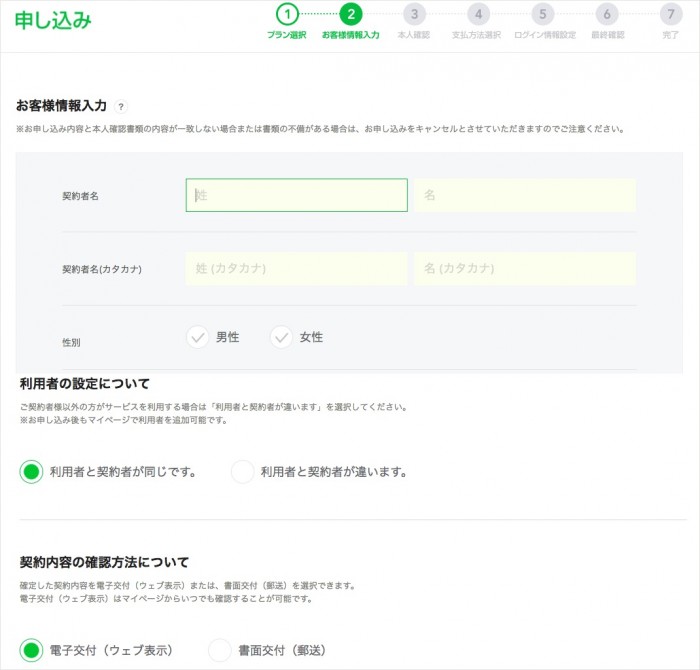
規約を確認し、「次へ進む(メールアドレス確認)」をクリック。
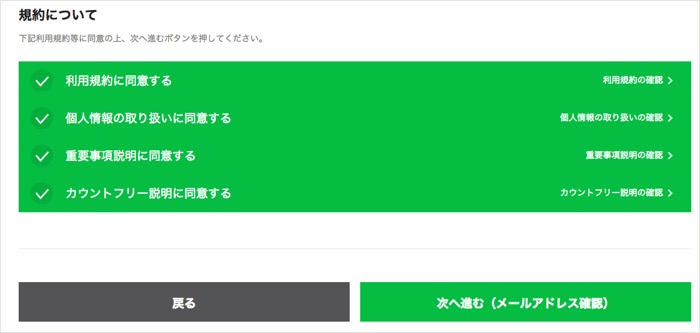
LINEモバイルからメールが届くので、確認します。
メールアドレスと本人確認
メールアドレスが間違っていなければ、すぐにメールが届きますので、記載されている本人確認書類アップロードURLをクリック。
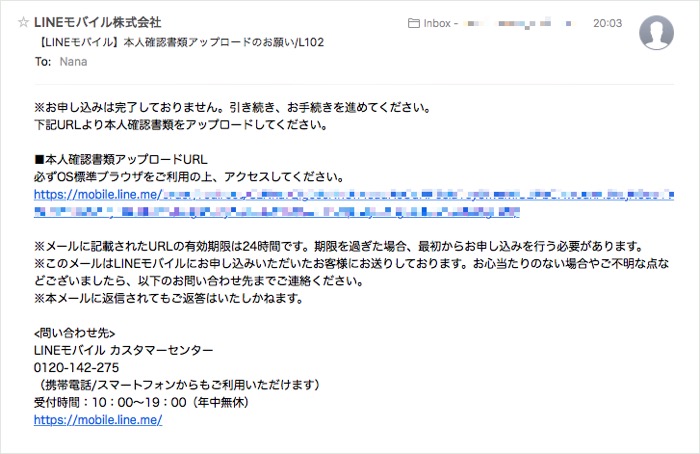
URLの有効期限が24時間とありますので、予め手元に置いて準備しておきましょう。
用意しておいた本人確認書類の種類を選びます。
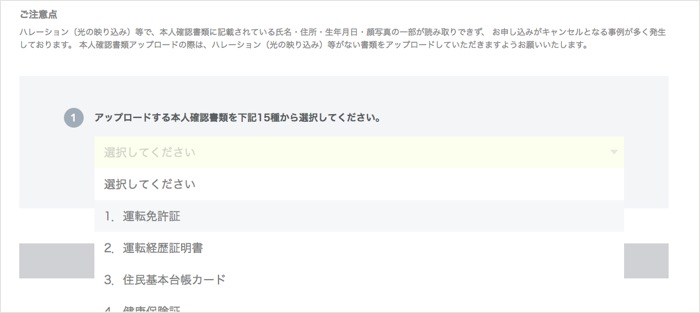
アップロード画面に従って、本人確認書類をアップロードします。
支払い方法選択
本人確認書類をアップロードしたら、次は支払い方法を選択。
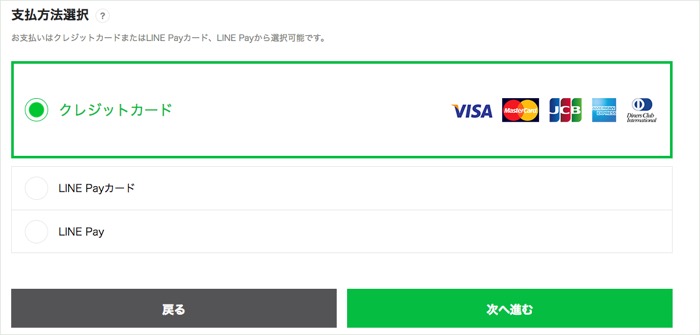
クレジットカードを選択したら、次にカード情報を入力します。
ログインID・パスワード設定
支払い方法の設定が完了したら、最後にログインIDとパスワードを設定します。
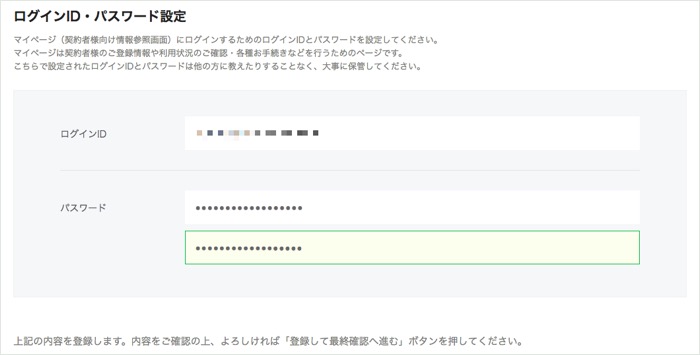
このIDとパスワードで自分のプランや支払額を確認できるので、忘れないようにメモしておきましょう。
申し込み完了
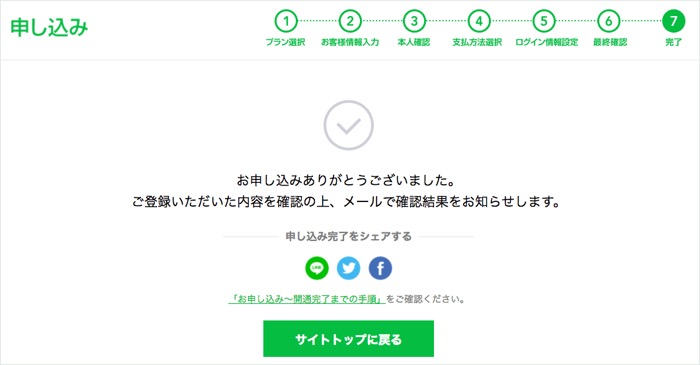
お疲れ様でした!これにて登録完了です。
数日後にLINEモバイルからSIMカード発送のメール、そして手続完了メールが届きます。
申し込み手続き完了メールがくると、すぐにSIMカードの課金開始となります。
データ使用があってもなくても課金が始まるので気をつけましょう。
SIMカードが届いたら、スマートフォンでのAPN設定をする
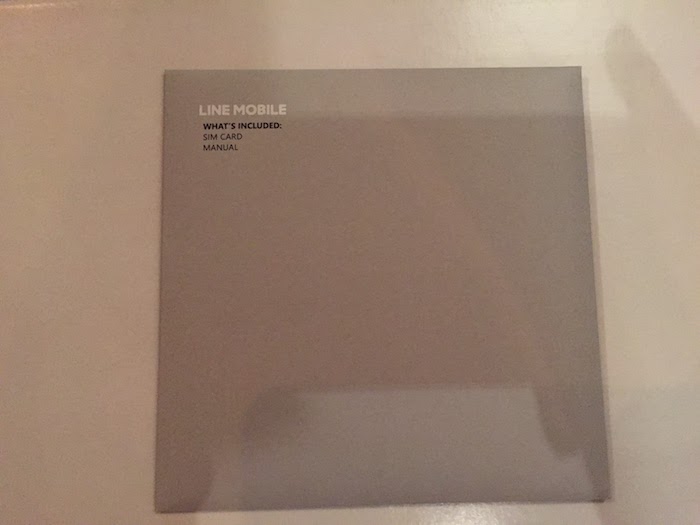
SIMカードが届いたら、いよいよお手持ちのスマートフォンに差し込んで初期設定をします。
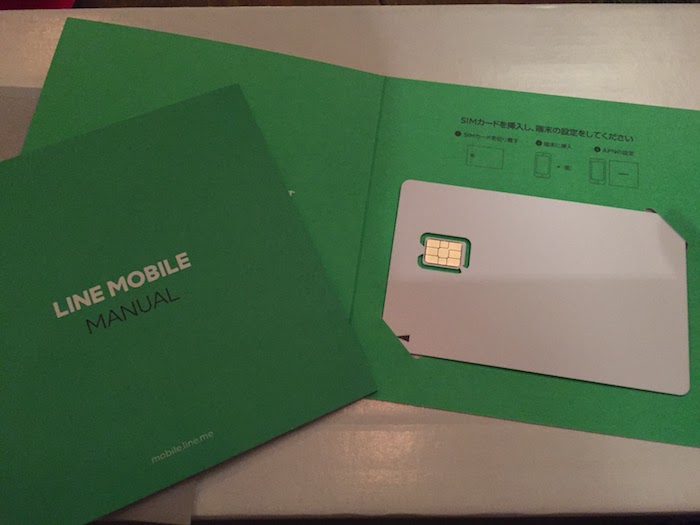
SIMカードはこのようになっているので、カード型のパッケージからSIMカードをそーっと取り外します。
できるだけICチップに触れないようにするといいみたいです。
APN設定の手順はマニュアルに記載されていますが、下記のとおりです。
- WiFi環境で、マニュアルに記載されているURLにアクセス。
- 「LINEモバイルAPN」と出てくるので、インストールをタップ。
※「未署名のプロファイル」などど警告が出ますが、そのままインストール。 - インストール完了。
写真を撮り忘れてしまったので少しわかりにくいかもしれませんが、難しい作業は特にないです。
APN設定時の注意事項3点
SIMカードの抜き差しの際は、スマートフォンの電源をオフにする

わたしは電源を入れっぱなしにしたままスマートフォンの抜き差しをしてしまいましたが、よくないそうです。
いろんな設定やデータを守るためにも、一度スマートフォンの電源をオフにしましょう。
初期設定は、WiFi環境が必要となる

LINEモバイルでインターネットを使うためのAPNを設定するには、インターネットに接続する必要があります。
届いたばかりの未設定のSIMカードではまだインターネットに接続出来ないので、WiFi環境で設定に必要なURLにアクセスします。
電波をキャッチするため、セルラーデータをオンにする
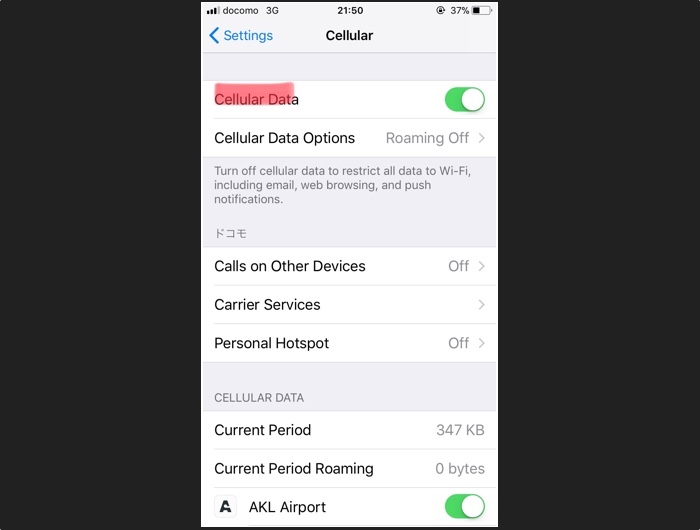
APN設定を済ませたのになぜかインターネットが繋がらない!
そんなあなたは、セルラーデータがオンになっているかどうか確認しましょう。
iPhoneなら「設定」>>「セルラー」>>「セルラーデータ」という順に見ていくと確認できます。
LINEモバイルでインターネット中心のスマホ代を節約!
LINEモバイル、通信費をかなり節約できますね!
快適にインターネットを使えるのでとくにSNSをよく使う方にはおすすめです。
毎月の固定出費を抑えたい・サクサクとインターネットを楽しみたいという方、格安SIMをぜひ使ってみましょう!
with LOVE, nana